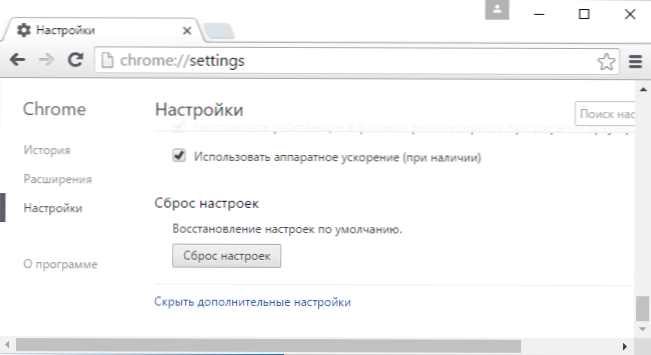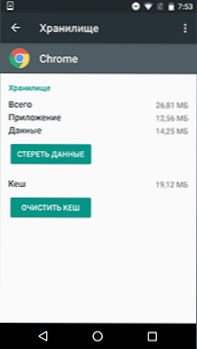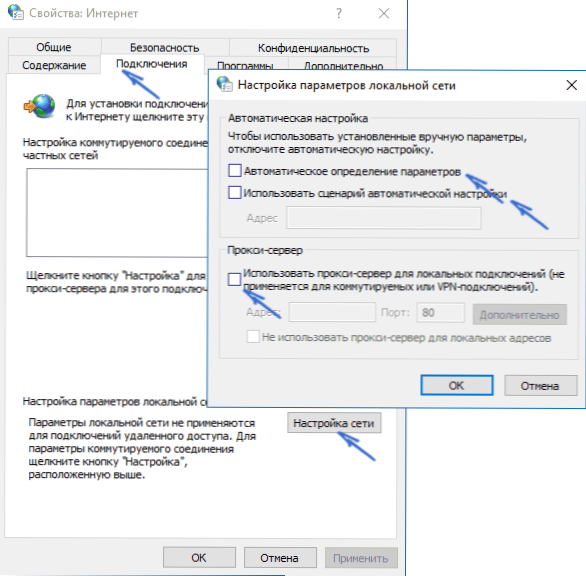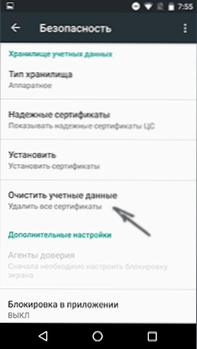Одна з помилок, з якою можна зіткнутися при використанні Chrome в Windows або на Android - повідомлення про помилку ERR_CERT_COMMON_NAME_INVALID або ERR_CERT_AUTHORITY_INVALID "Ваше підключення не захищене" з поясненням на тему того, що зловмисники можуть намагатися викрасти ваші дані з сайту (наприклад, паролі, повідомлення або номери банківських карт). Відбуватиметься це може просто "ні з того ні з сього", іноді - при підключенні до іншого Wi-Fi мережі (або використанні іншого Інтернет-підключення) або при спробі відкрити якийсь один конкретний сайт.
Одна з помилок, з якою можна зіткнутися при використанні Chrome в Windows або на Android - повідомлення про помилку ERR_CERT_COMMON_NAME_INVALID або ERR_CERT_AUTHORITY_INVALID "Ваше підключення не захищене" з поясненням на тему того, що зловмисники можуть намагатися викрасти ваші дані з сайту (наприклад, паролі, повідомлення або номери банківських карт). Відбуватиметься це може просто "ні з того ні з сього", іноді - при підключенні до іншого Wi-Fi мережі (або використанні іншого Інтернет-підключення) або при спробі відкрити якийсь один конкретний сайт.
У цій інструкції - найдієвіші способи виправити помилку "Ваше підключення не захищене" в Google Chrome в Windows або на Android пристрої, з великою ймовірністю один з цих варіантів зможе вам допомогти.
Примітка: якщо ви отримали повідомлення про помилку, підключаючись до будь-якої публічної точки доступу Wi-Fi (в метро, кафе, торговому центрі, аеропорту і т.д.), спробуйте спочатку зайти на будь-який сайт з http (без шифрування, наприклад, на мій). Можливо, при підключенні до даного пункту доступу потрібно "вхід" і тоді при вході на сайт без https, він буде здійснений, після чого вже можна буде використовувати сайти з https (пошту, соц. Мережі та інше).
Перевірте, чи виникає помилка в режимі інкогніто
Не залежно від того, чи виникла помилка ERR_CERT_COMMON_NAME_INVALID (ERR_CERT_AUTHORITY_INVALID) в Windows або на Android, спробуйте відкрити нове вікно в режимі інкогніто (такий пункт є в меню Google Chrome) і перевірити, чи відкривається той же сайт, на якому в звичайному режимі ви бачите повідомлення про помилку.

Якщо відкривається і все працює, то спробуйте наступні варіанти дій:
- У Windows - спочатку відключити всі (включаючи ті, яким довіряєте) розширення в Chrome (меню - додаткові інструменти - розширення) і перезапустити браузер (якщо спрацювало - потім можна з'ясувати, яке саме розширення викликало проблему, включаючи їх по одному). Якщо це не допомогло, то спробуйте виконати скидання браузера (настройки - показати додаткові настройки - кнопка "Скидання налаштувань" внизу сторінки).
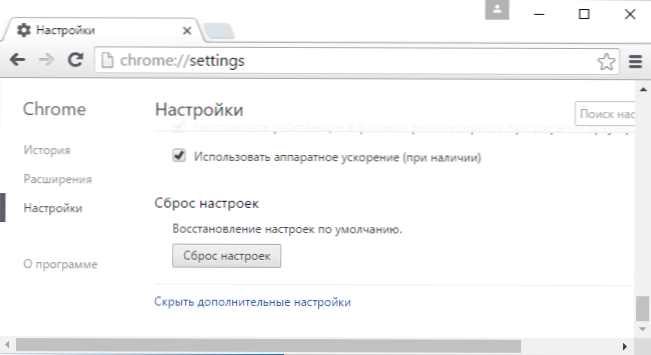
- У Chrome на Android - зайдіть в налаштування Android - Додатки, виберіть там Google Chrome - Сховище (якщо такий пункт є), і натисніть кнопку "Стерти дані" і "Очистити кеш". Потім перевірте, чи була вирішена проблема.
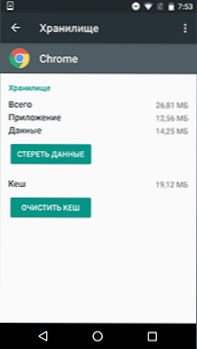
Найчастіше після описаних дій ви більше не побачите повідомлень про те, що ваше підключення не захищене, але, якщо нічого не змінилося - пробуємо такі способи.
дата та час
Раніше, найбільш частою причиною даної помилки були неправильно виставлені дата і час на комп'ютері (наприклад,якщо у вас скидається час на комп'ютері і не варто синхронізація з Інтернетом). Однак, зараз Google Chrome видає окрему помилку "Годинники відстають" (ERR_CERT_DATE_INVALID).

Проте, на всякий випадок перевірте відповідність дати і часу на вашому пристрої реальним дату і час з урахуванням вашого часового поясу і, якщо вони відрізняються, виправте або включите в параметрах автоматичну установку дати і часу (відноситься в рівній мірі до Windows і Android) .
Додаткові причини помилки "Ваше підключення не захищене"
Кілька додаткових причин і способів вирішення в разі появи такої помилки при спробі відкрити сайт в Chrome.
- Ваш антивірус або фаєрвол з включеним скануванням SSL або захистом протоколу HTTPS. Спробуйте або вимкнути їх повністю і перевірити, виправило це проблему, або знайти цю опцію в параметрах захисту мережі антивіруса і відключити її.
- Древній Windows на який давно не встановлювалися оновлення безпеки від Майкрософт може бути причиною такої помилки. Слід спробувати встановити оновлення системи.
- Ще один спосіб, іноді допомагає виправити помилку в Windows 10, 8 і Windows 7: натисніть правою кнопкою миші по значку з'єднання - Центр управління мережами і загальнимдоступом - змінити додаткові параметри спільного доступу (ліворуч) - вимкніть мережеве виявлення і загальний доступ для поточного профілю мережі, а в розділі "Все мережі" включите 128-бітове шифрування і "Включити загальний доступ з парольного захистом".
- Якщо помилка з'являється тільки на одному сайті, при цьому для його відкриття ви використовуєте ятати, спробуйте знайти сайт через пошуковик і зайти на нього через результат пошуку.
- Якщо помилка з'являється тільки на одному сайті при доступі по протоколу HTTPS, але на всіх комп'ютерах і мобільних пристроях, навіть якщо вони підключені до різних мереж (наприклад, Android - по 3G або LTE, а ноутбук - по Wi-Fi), то з найбільшою ймовірністю проблема саме з боку сайту, тут залишається дочекатися, коли вони її виправлять.
- У теорії, причиною можуть бути і шкідливі програми або віруси на комп'ютері. Варто перевірити комп'ютер спеціальними засобами видалення шкідливих програм, подивитися вміст файлу hosts, також рекомендую заглянути в "Панель управління" - "Властивості браузера" - "Підключення" - кнопка "Налаштування мережі" і прибрати все позначки, якщо вони там стоять.
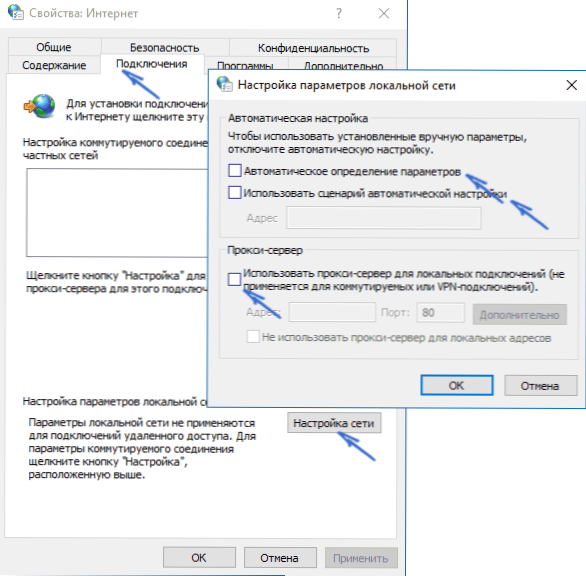
- Також загляньте в властивості вашого Інтернет-підключення, зокрема протоколу IPv4 (як правило, там встановлено "підключатися до DNS автоматично". Спробуйте вручну задати DNS 8.8.8.8 і 8.8.4.4).Також спробуйте очищення кеша DNS (запустити командний рядок від імені адміністратора, ввести ipconfig / flushdns
- У Chrome для Android також можна спробувати такий варіант: зайти в Настройки - Безпека і в розділі "Сховище облікових даних" натиснути "Очистити облікові дані".
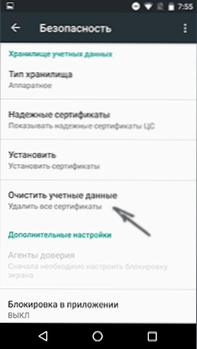
І, нарешті, якщо жоден із запропонованих методів не допомагає, спробуйте видалити Google Chrome з комп'ютера (через Панель управління - Програми та засоби), а потім заново встановити його на комп'ютер.
Якщо не допомогло і це - залишайте коментар і по можливості опишіть, які були помічені закономірності або після чого стала з'являтися помилка "Ваше підключення не захищене". Також, якщо помилка виникає тільки при підключенні до певної мережі, то є ймовірність, що дана мережа дійсно небезпечна і якимось чином маніпулює сертифікатами безпеки, про що вас і намагається застерегти Google Chrome.
Додатково (для Windows): цей спосіб небажаний і потенційно небезпечний, але ви можете запустити Google Chrome з параметром --ignore-certificate-errors для того, щоб він не видавав повідомлень про помилки сертифікатів безпеки сайтів. Даний параметр ви можете, наприклад, додати в параметри ярлика браузера.